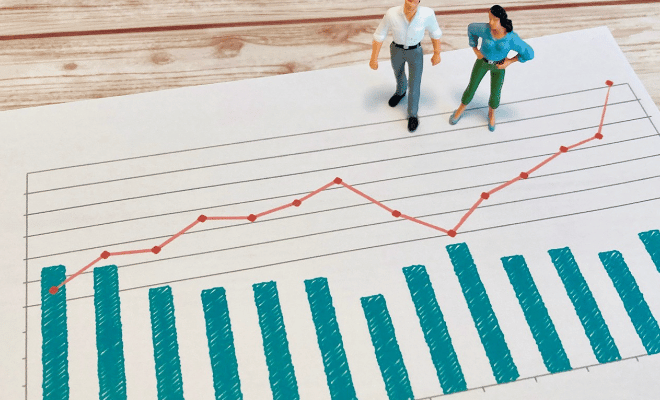
全世界で34,000社以上が導入をしているマーケティングツール「HubSpot」。
マーケティングツールというだけあり、HubSpotにはダッシュボード機能が搭載されています。ダッシュボードは売上やコストなどを一括で管理することができる機能で、定量化したデータの可視化が可能です。
そこで今回は、HubSpotのダッシュボード機能について解説していきます。
HubSpotの使い方、活用方法が聞ける、無料のオンライン相談会を開催中です。

「HubSpotで何ができるか知りたい方」はもちろん、「すでに利用しているがもっとフル活用したい方」もお気軽にご相談ください。
詳細は「HubSpotをより活用したい方へ!無料のオンライン相談会を実施中!」をご確認ください。
▼ 今すぐHubSpot無料相談会を予約
コンテンツ目次
HubSpotダッシュボードの機能とは

では早速HubSpotのダッシュボード機能について解説していきます。
そもそもHubSpotのようなツールに必ずダッシュボード機能が搭載されている理由を少しだけ触れておきます。今、ビジネスインテリジェンス(BI)のツールが普及しており、今までの経験や勘で商品を販売する時代ではありません。データをみてどのように販売戦略を立てればいいかを決めることが主流になってきていますので、データを見やすく可視化できるダッシュボード機能が重宝されています。いわゆる「データドリブン」と言われるプロセスを踏んで判断や意思決定を行うことが主流になっているのです。
データや情報をダッシュボードにまとめて、より見やすくし、ビジネスの促進を図れます。データを1画面で確認できるようにすると、個別のデータ管理では気づかないような課題を早期に発見することができます。HubSpotのダッシュボードは洗練されており、マーケティングに必要なデータを俯瞰できる仕様になっています。
その中でも、HubSpotのダッシュボードに実装されている基本機能についてご紹介します。
レポーティング機能
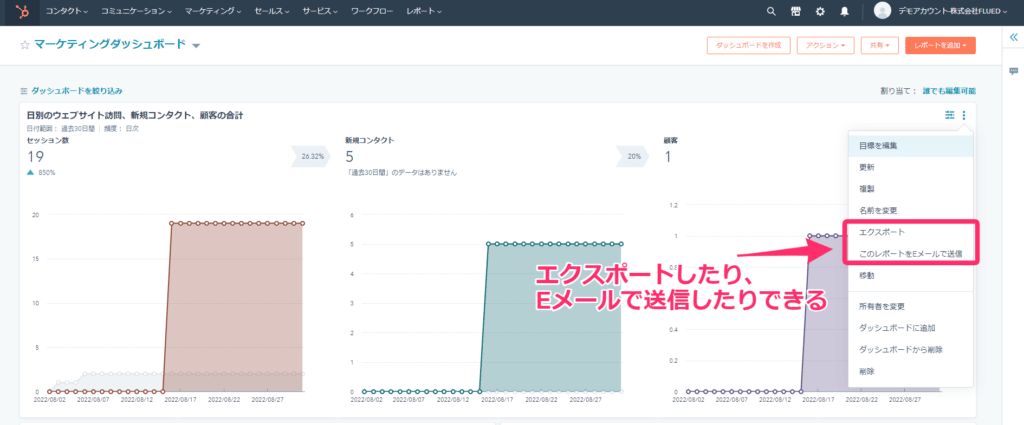
まずは、レポーティング機能です。
「レポートティング」とは、ダッシュボードで管理されているデータをGoogleスプレッドシートやPDFへ出力する機能のことを言います。よく使われる機能の1つで、レポートへ落とし込むことで顧客への説明などに利用されることが多いです。また、HubSpotのダッシュボードを見ていない人へのプレゼンなどでもレポーティング機能は利用されます。
ちなみに、HubSpotのレポーティング機能の中には「自動レポート生成」機能が搭載されています。これは決まった時間帯に自動的にレポートを生成してくれる機能で、いちいち手動でレポートを発行する必要がありません。こういった機能を駆使して作業を効率化させるのもビジネスをうまく運用するコツの1つです。
チャート・グラフの自動作成機能
続いて、チャート・グラフの自動作成機能です。
数値の羅列だけを見てどのようにビジネスが向上しているのかをしっかりと把握できる人は少ないでしょう。ビジネスの世界において数値化も大事ですが、チャートやグラフに出力をして視覚でデータを理解することの方が重要です。HubSpotでは折れ線グラフやチャートなどを作成することができますので、ビジュアルでビジネスがどうなっているのかを見ることができます。
また、自分だけが数値を見て理解することも重要ですが他の人が見て納得できる資料を作り上げることも重要です。例えば、投資家へのプレゼンをする際、数値の羅列資料を手渡してもなかなか理解してくれないでしょう。わかりやすい資料を作成するためにも折れ線グラフやチャートを活用することをおすすめします。KPIやKGIの把握にも役立ちます。
コネクター機能
続いて、コネクター機能です。
HubSpotの「コネクター機能」とはダッシュボードと他のプラットフォームを接続しデータを自動的に取り込む機能のことを指します。HubSpotでは以下のような外部プラットフォームと接続することができます。
- Google Analytics
- CRM
- MA
- エクセル
- Googleスプレッドシート
下記は連携したアプリを管理する画面です。
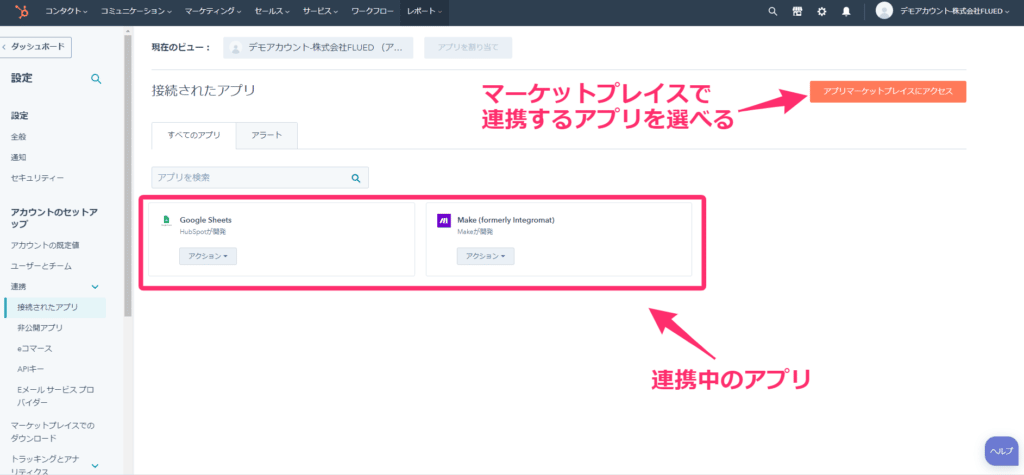
連携可能なアプリは以下のマーケットプレイスから選べます。以下の画像で表示されているのはほんの一部で、他にもさまざまなアプリと連携が可能です。
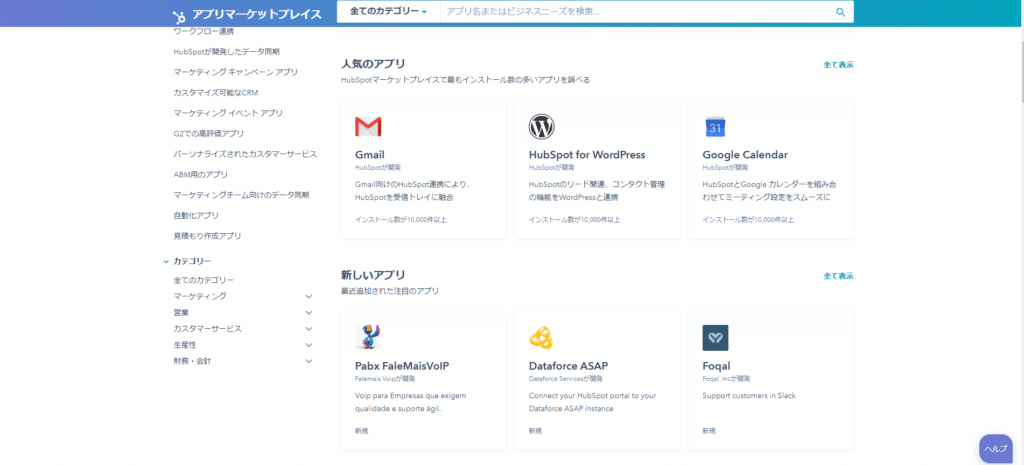
HubSpotだけではデータの管理ができなかったり、データが見にくかったりする場合に、他のプラットフォームを利用する方も多いのではないでしょうか。従来は手作業でHubSpotへデータを移動させていた方は多いかもしれませんが、コネクター機能を使えば自動的にデータを移動できるので効率化につながります。
フォーキャスト機能
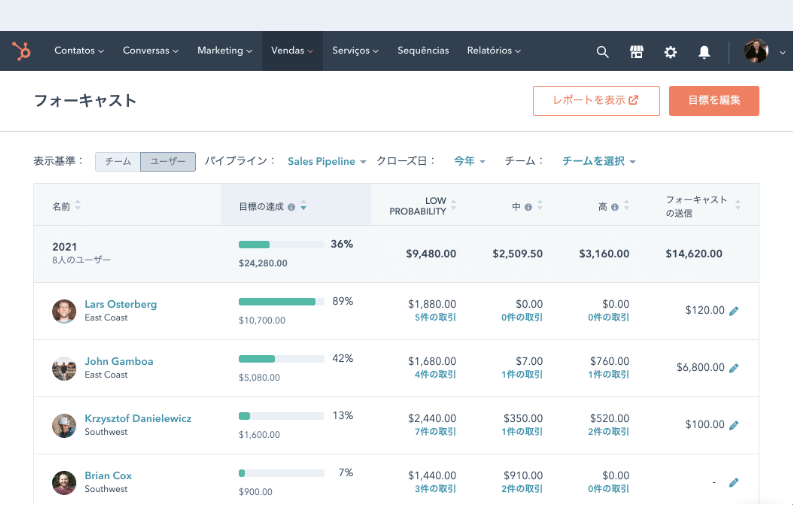
続いて、フォーキャスト機能です。
この機能はHubSpot独自のデータベースより実現した機能の1つで、今までのデータをもとに今後の予測を自動的に算出してくれる機能です。例えば、「売上データ」を取り込んでシミュレーションをすると以下のようなデータを予測することが可能です。
- 予算編成
- 業績予想
また、注文データを取り込むと発注・在庫予想などをHubSpotが自動的に出力してくれるのです。それだけでなく、使用するデータを複数個にすることでシミュレーションの精度を大幅に引き上げることができます。組み合わせることができるデータは以下の通りです。
- カテゴリー
- 年齢
- 性別
- 認知率
- 購買率
できるだけシミュレーションの精度を高めるためにも日頃からデータを収集し、シミュレーションの素材として使えるデータを用意しておくことをおすすめします。
HubSpotのダッシュボードの作成と管理方法

では実際にHubSpotのダッシュボードを作成して、管理してみましょう。
HubSpotの作成手順
作成の手順は以下の通りです。
1.HubSpotアカウントへログインする
2.HubSpotのダッシュボードを開いて、ダッシュボード作成をクリックする
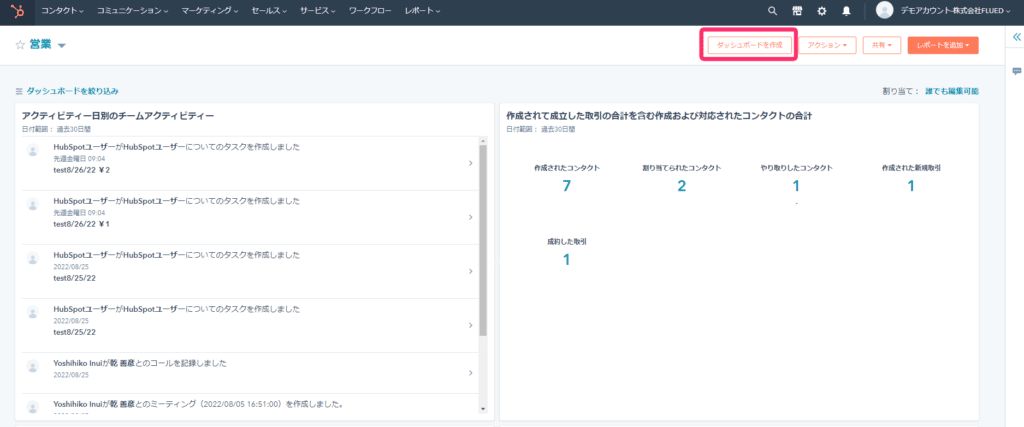
3.「新規ダッシュボード」をクリックする(※テンプレートも利用可能)
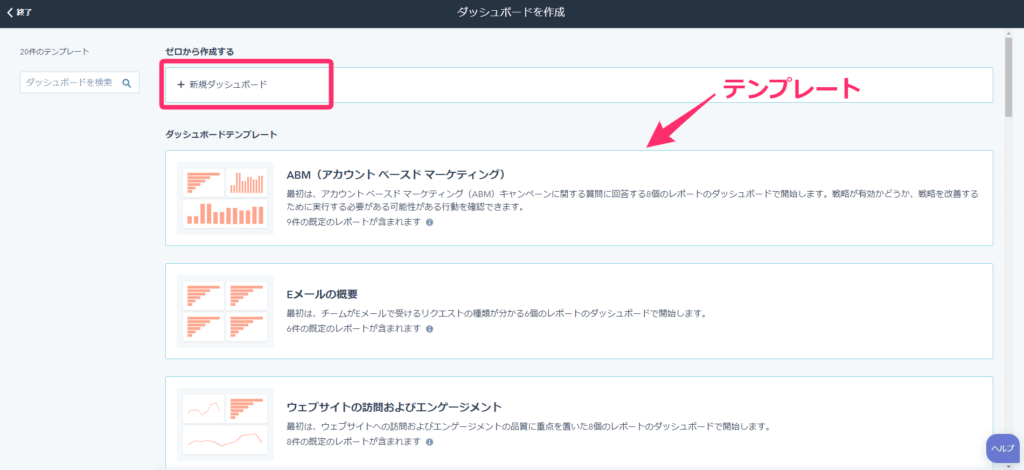
4.ダッシュボードの名前とアクセス権限を設定する
※アクセス権限は以下から選択
- 専用ツール:ユーザーと管理者のみ表示・編集が可能
- すべて:すべてのユーザーがダッシュボードを表示させることが可能
- 特定のユーザーおよびチームのみ:特定のユーザーがダッシュボードを表示させることが可能
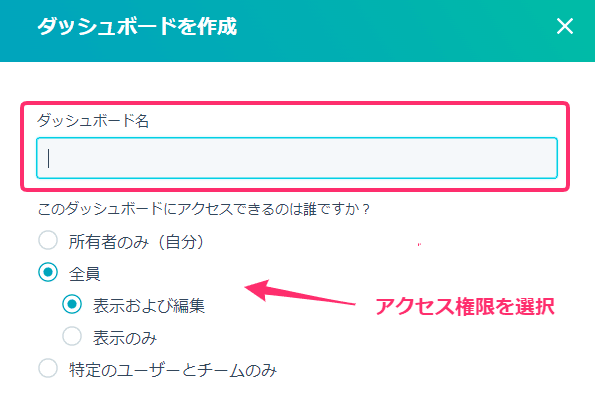
5.「ダッシュボードを作成」をクリックする
以上でHubSpotのダッシュボードを作成が完了です。
ダッシュボードの管理方法
作成したダッシュボードを管理するには以下の手順で行います。
1.HubSpotアカウントへログインしてダッシュボードを開く
2.ダッシュボードのドロップダウンメニューを開いて、「ダッシュボード管理」をクリックする
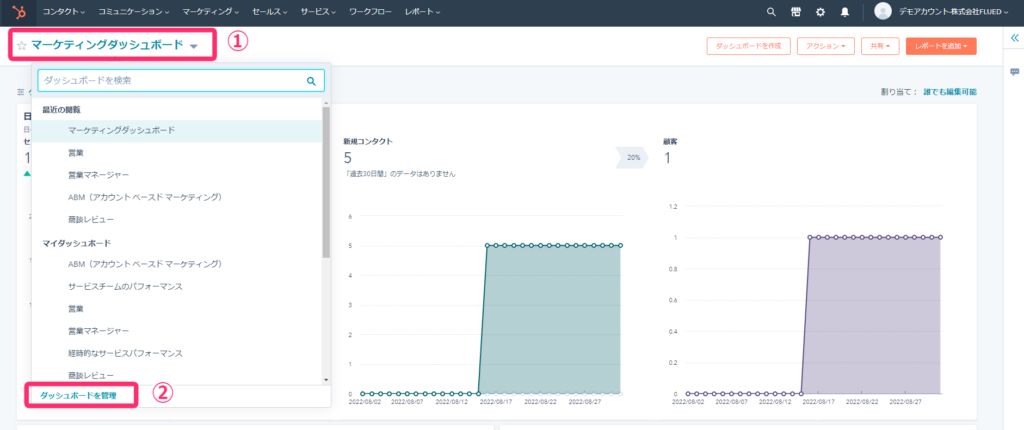
3.ダッシュボードの管理画面で「アクション」をクリックすると、以下の設定ができる
- 複製:ダッシュボードを複製できる
- ダッシュボードの詳細:ダッシュボードの詳細情報を変更できる
- デフォルトに設定:ダッシュボードをデフォルト表示にできる
- アクセスの管理:ダッシュボードへアクセスできるユーザーを管理できる
- 削除:ダッシュボードを削除できる
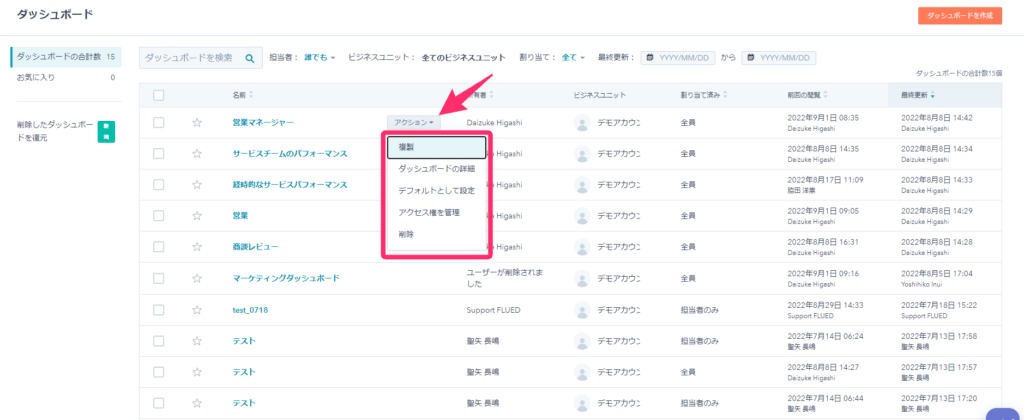
もしHubSpotのダッシュボードを一括で削除したい場合は、削除したいダッシュボード横にチェックを入れ、削除をクリックするとよいです。
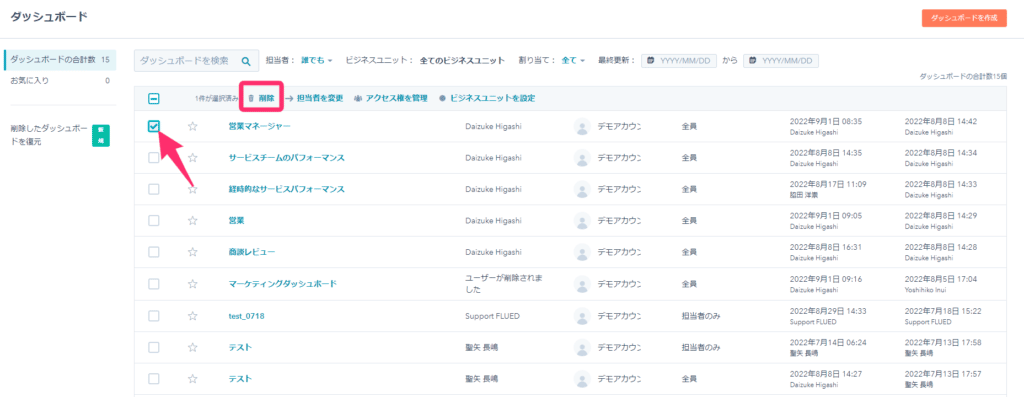
ただ、カスタムレポートを保存しておきたい場合は「すべてのレポートを削除」のチェックを外しておきます。これでカスタムレポートはレポートリストへ保存されたままになります。
また、HubSpotのダッシュボードを間違って削除してしまい復元させたい場合は以下の手順で復元を行います。
- サイドバーより「復元」をクリックする
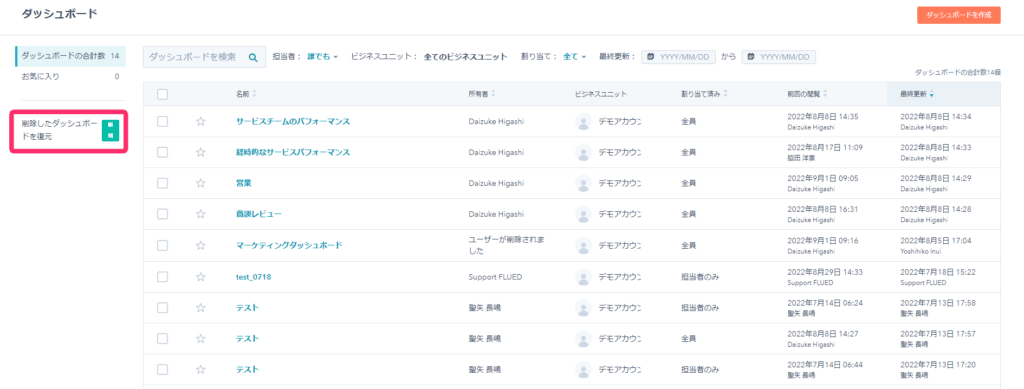
2.該当のダッシュボードにチェックマークを入れ、「復元」をクリックする
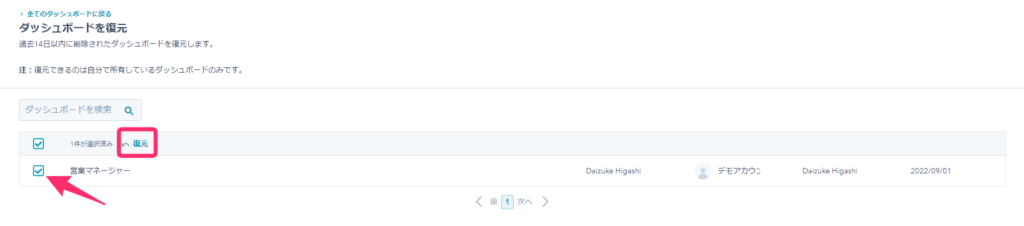
HubSpotダッシュボードで表示可能なレポート

さて、実際にHubSpotのダッシュボードで表示可能なレポートにはどんなものがあるのでしょうか。様々なレポートを表示させることが可能ですが代表的なレポートをご紹介します。
Web分析
まずは、Web分析です。
流入元の割合に関するレポートや流入元別の売上推移などをダッシュボードで見ることが可能です。ECサイトの場合は、カゴ落ち率も確認することができます。
Webサイトを運営する上で大事なWeb分析機能ですので、ぜひフル活用してみてください。
商談分析
続いて、商談分析です。
実際に商談がどのように成功しているのかをHubSpotで見ることができます。レポートはチャートタイプを選ぶことができますので、見やすいようにカスタマイズしてください。
ちなみに、週次・日次設定も可能です。
営業アクティビティ分析
続いて、営業アクティビティ分析です。
先ほどの商談分析と似ていますが、営業した結果どのようなアクティビティが得られたのかをHubSpotで分析することができます。データの向上が見られない場合は、別の施策を試す必要があります。
売上管理
続いて、売上管理です。
売上自体の推移を見ることもできますし、商品別売上の推移も見ることができます。カスタムレポートビルダーを使えば、顧客・取引データなどを組み合わせて商品別のレポートを見ることも可能です。
組み合わせる際はデータをドラッグ&ドロップするだけで反映させることが可能です。
HubSpotダッシュボートの機能を活用して業務を効率化しよう!

今回はHubSpotのダッシュボード機能について解説しました。
分析ツールやマーケティングツールにおいてダッシュボード機能は欠かせません。数値だけが羅列されていても分析することはできませんし、分析できたとしてもとんでもない時間と労力がかかります。ダッシュボードを使えばデータ分析を効率化させることもできますし、他の人にビジネス実態を説明することも容易になります。
ぜひ、HubSpotのダッシュボード機能を使って業務を効率化してください!
HubSpotの使い方、活用方法が聞ける、無料のオンライン相談会を開催中です。

「HubSpotで何ができるか知りたい方」はもちろん、「すでに利用しているがもっとフル活用したい方」もお気軽にご相談ください。
詳細は「HubSpotをより活用したい方へ!無料のオンライン相談会を実施中!」をご確認ください。
▼ 今すぐHubSpot無料相談会を予約

 2022.09.02
2022.09.02 2023.06.07
2023.06.07













